Hoe krachtig een smartphone ook kan worden, het blijft uiteindelijk een computer. En computers hebben behoorlijk wat bugs en frustraties die de eindgebruiker aan het hoofd krabben. Maar wist u dat u daadwerkelijk kunt proberen de problemen met uw iPhone of iPad op te lossen zonder de fabrieksinstellingen te hoeven herstellen? Met de release van iOS 15 introduceerde Apple een paar verschillende opties om je te helpen de instellingen op iPhone en iPad te resetten zonder de lei schoon te hoeven vegen.
Inhoud
- Verwante lezing
-
Instellingen resetten op iPhone en iPad
- Reset alle instellingen op iPhone en iPad
- Reset netwerk instellingen
- Reset uw toetsenbordwoordenboek
- Reset uw startschermlay-out
- Locatie- en privacyinstellingen resetten
- Wis alle inhoud en instellingen
- Gerelateerde berichten:
Verwante lezing
- Verbeter je slaap met deze iPhone-instellingen
- Oplossing: fout bij het verkrijgen van automatische configuratie-instellingen
- Wat te doen als de iPhone zegt dat iMessage is uitgelogd?
- Waar zijn beperkingen in iOS? We hebben het gevonden en meer!
- WiFi-knop grijs weergegeven op de iPad en iPhone
Instellingen resetten op iPhone en iPad
Reset alle instellingen op iPhone en iPad
Met deze eerste methode worden in wezen alle voorkeuren gereset die u mogelijk hebt aangepast tijdens het bezit van uw iPhone of iPad. Dit betekent letterlijk dat als je op een schakelaar hebt getikt om iets in te schakelen, het uitvoeren van deze reset de dingen terugbrengt naar de manier waarop ze waren toen je de iPhone of iPad voor het eerst uit de doos haalde.

- Open de Instellingen app op je iPhone of iPad.
- Kraan Algemeen.
- Scroll naar beneden en tik op iPhone overzetten of resetten (iPad).
- Druk op Resetten knop onderaan de pagina.

- Kraan Alle instellingen resetten.
- Voer uw toegangscode in als daarom wordt gevraagd.
Reset netwerk instellingen
Het oplossen van netwerkproblemen kan een van de grootste frustraties zijn die er zijn. En hoewel de iPhone en iPad redelijk goed zijn om dingen op het goede spoor te houden, kan er van tijd tot tijd iets gemakkelijk in de war raken. Door de netwerkinstellingen opnieuw in te stellen, worden al uw opgeslagen wifi-netwerken en VPN-verbindingen volledig verwijderd. Maar dit reset ook die mobiele verbinding op uw apparaat, wat kan helpen om de algehele netwerkconnectiviteit van uw iPhone en iPad te verbeteren.

- Open de Instellingen app op je iPhone of iPad.
- Kraan Algemeen.
- Scroll naar beneden en tik op iPhone overzetten of resetten (iPad).

- Druk op Resetten knop onderaan de pagina.
- Kraan Reset netwerk instellingen.
- Voer uw toegangscode in als daarom wordt gevraagd.
Reset uw toetsenbordwoordenboek
Autocorrectie kan een uiterst handig hulpmiddel zijn of een hulpmiddel waarvan u zou willen dat het gewoon zou verdwijnen. Terwijl je iPhone probeert de woorden te leren die je regelmatig typt, kan het zijn dat je veel woorden handmatig opnieuw moet invoeren. Als je het toetsenbordwoordenboek opnieuw instelt, wordt alles weer normaal en heb je een schone lei.

- Open de Instellingen app op je iPhone of iPad.
- Kraan Algemeen.
- Scroll naar beneden en tik op iPhone overzetten of resetten (iPad).
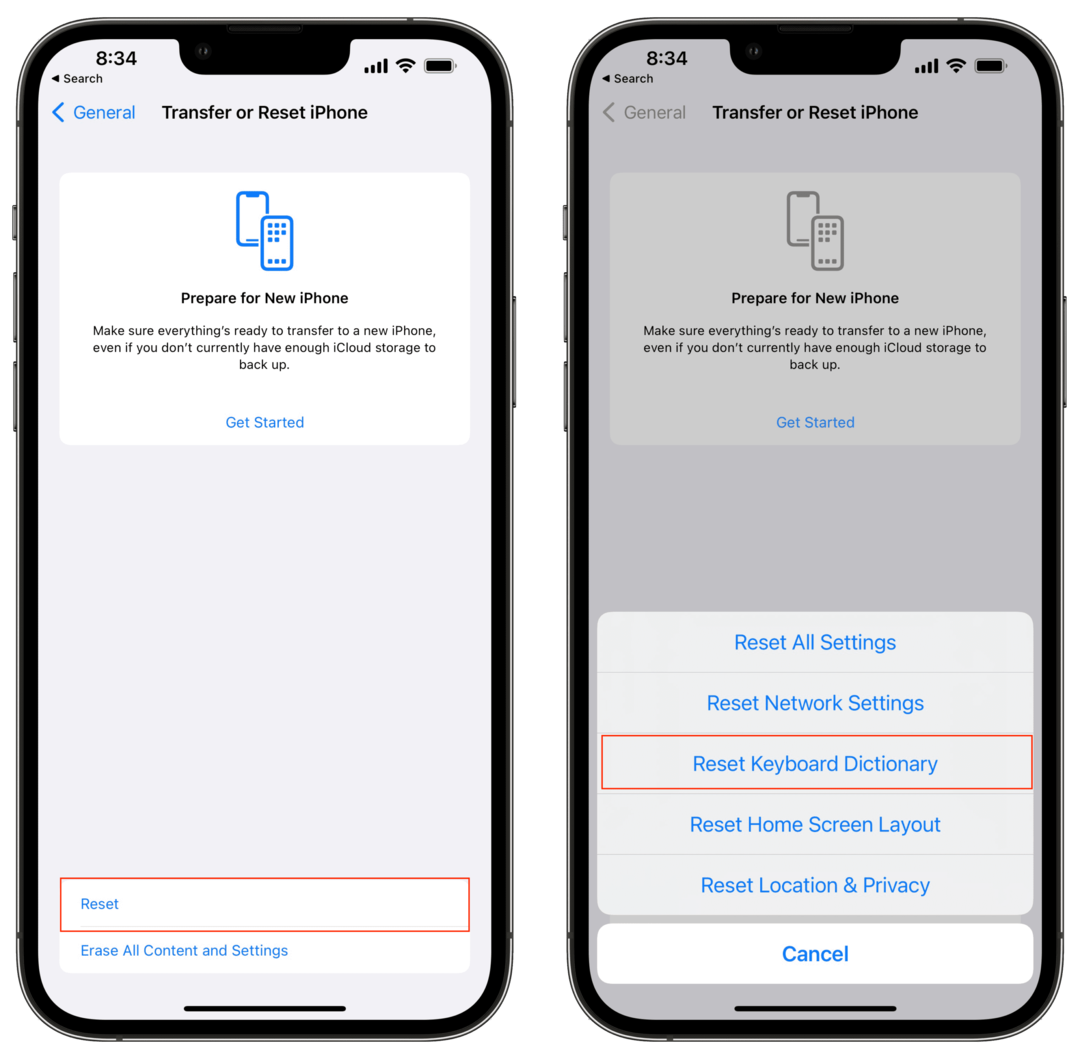
- Druk op Resetten knop onderaan de pagina.
- Kraan Toetsenbordwoordenboek resetten.
- Voer uw toegangscode in als daarom wordt gevraagd.
Reset uw startschermlay-out
We houden er allemaal van om te knutselen met verschillende instellingen voor het startscherm, maar er zijn momenten waarop je merkt dat je een punt bereikt waarop je niet meer terug kunt. Gelukkig kun je opnieuw beginnen en kun je de lay-out van je startscherm volledig resetten naar hoe het er uit de doos uitzag. Door deze reset uit te voeren, verplaatst je iPhone alle apps van Apple naar het eerste scherm, terwijl de rest van je gedownloade apps op de volgende schermen na het hoofdscherm worden geplaatst.

- Open de Instellingen app op je iPhone of iPad.
- Kraan Algemeen.
- Scroll naar beneden en tik op iPhone overzetten of resetten (iPad).
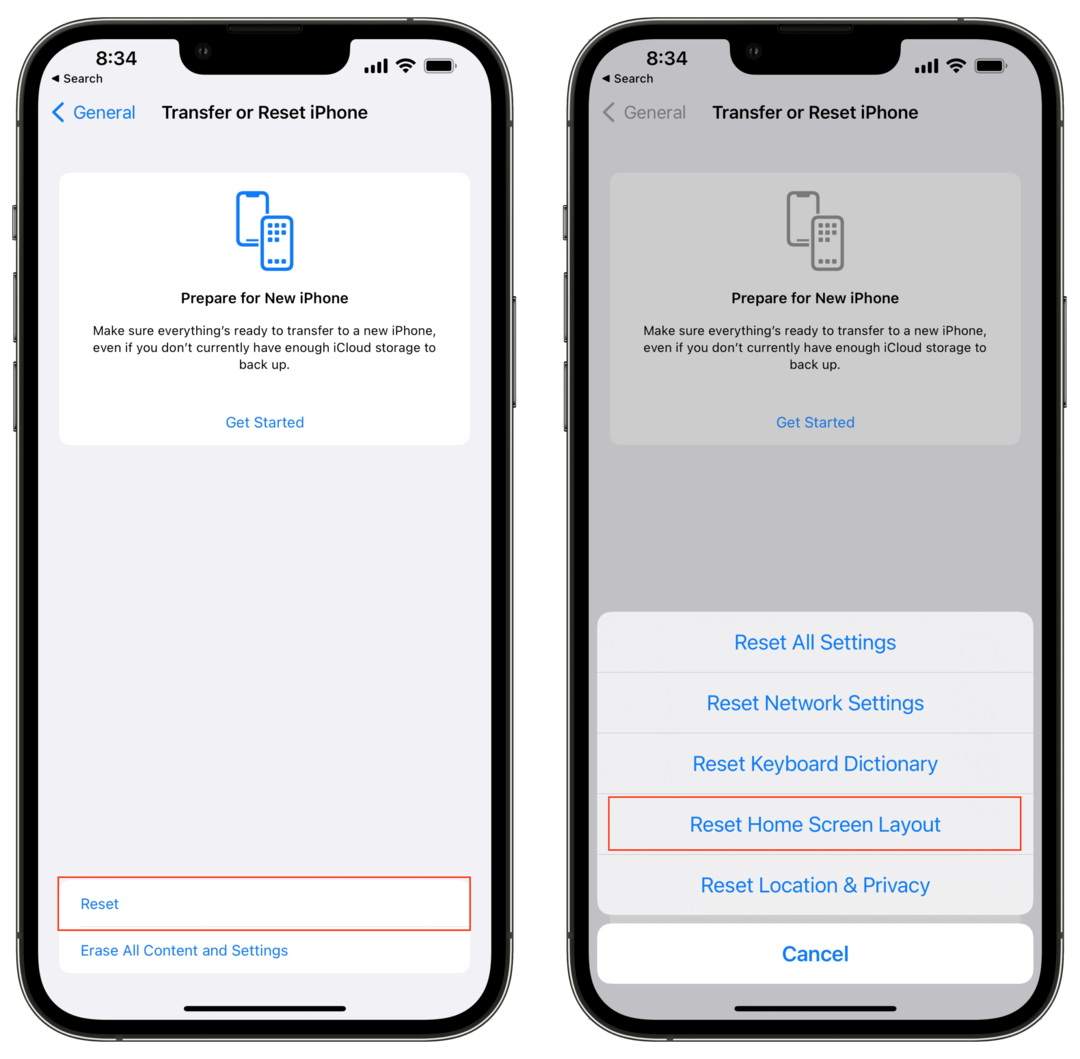
- Druk op Resetten knop onderaan de pagina.
- Kraan Indeling beginscherm resetten.
- Voer uw toegangscode in als daarom wordt gevraagd.
Locatie- en privacyinstellingen resetten
Er valt tegenwoordig veel te zeggen over de staat van privacy en beveiliging met apps van derden. Meestal zul je merken dat je toegang tot apps moet verlenen, maar dit kan ertoe leiden dat je batterij snel leeg raakt als een app "schurkenstaat" is geworden. Een gemakkelijke manier om alles weer in orde te krijgen totdat u de boosdoener vindt, is door de locatie- en privacyinstellingen opnieuw in te stellen. Hiermee wordt alle toegang ingetrokken die apps van derden mogelijk hebben, dus u wordt gevraagd om toegang toe te staan nadat de app opnieuw is geopend.

- Open de Instellingen app op je iPhone of iPad.
- Kraan Algemeen.
- Scroll naar beneden en tik op iPhone overzetten of resetten (iPad).
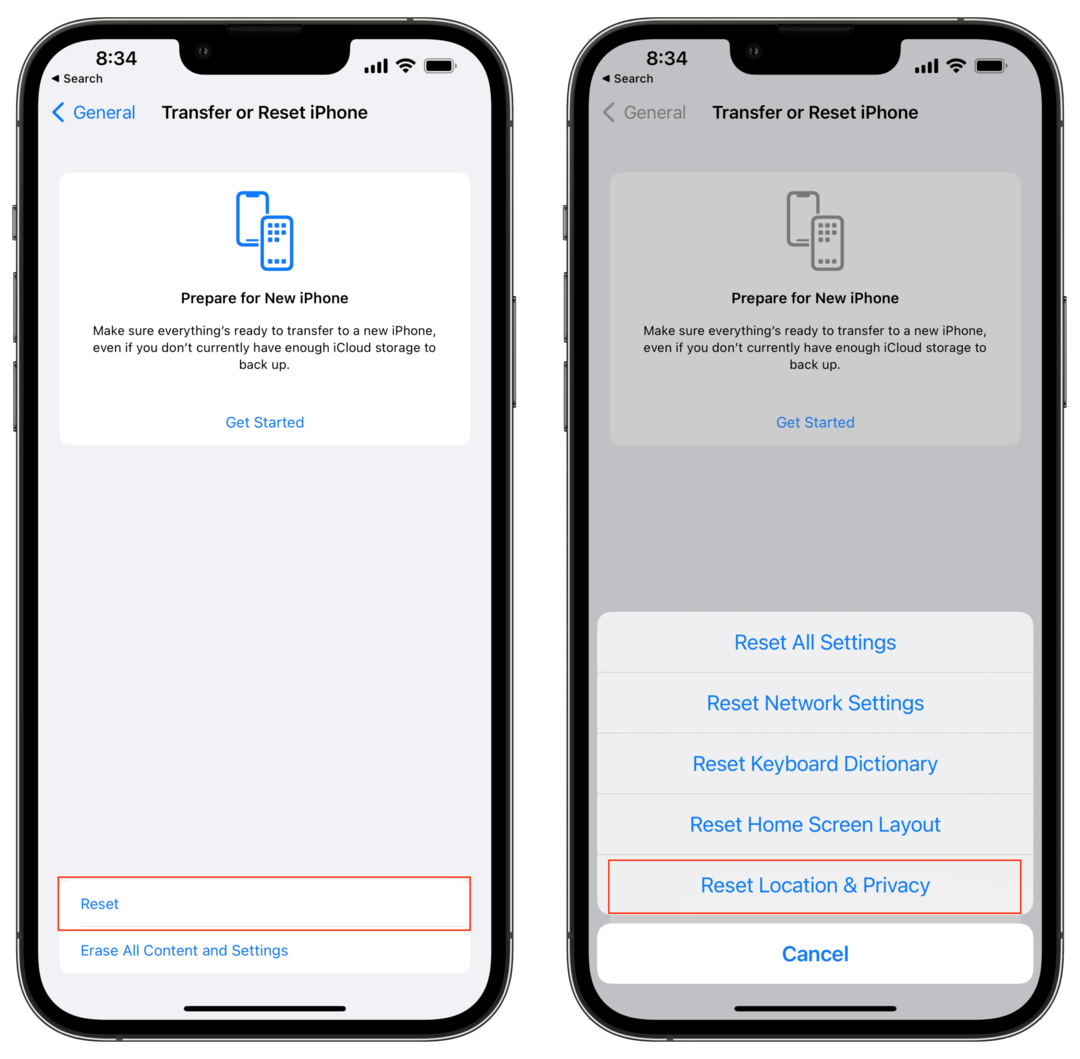
- Druk op Resetten knop onderaan de pagina.
- Kraan Locatie en privacy resetten.
- Voer uw toegangscode in als daarom wordt gevraagd.
Wis alle inhoud en instellingen
Last but not least, de nieuwe Reset-optie van Apple omvat de mogelijkheid om je iPhone of iPad volledig te wissen. Dit geeft je een schone lei, wat helpt als je een paar problemen hebt gehad of van plan bent om je apparaat te verkopen. Het enige dat we zouden aanraden voordat we dit pad inslaan, is ervoor te zorgen dat er een back-up van uw iPhone of iPad wordt gemaakt, zodat u geen relevante informatie verliest.
- Open de Instellingen app op je iPhone of iPad.
- Kraan Algemeen.
- Scroll naar beneden en tik op iPhone overzetten of resetten (iPad).
- Kraan Wis alle inhoud en instellingen.
- Voer uw toegangscode in als daarom wordt gevraagd.
Andrew is een freelance schrijver aan de oostkust van de VS.
Hij heeft in de loop der jaren voor verschillende sites geschreven, waaronder iMore, Android Central, Phandroid en een paar anderen. Nu brengt hij zijn dagen door met werken voor een HVAC-bedrijf, terwijl hij 's avonds als freelanceschrijver werkt.